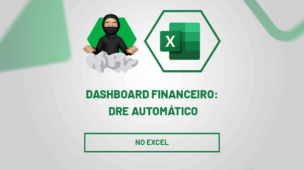Nesse tutorial, vamos aprender como extrair itens de forma alternada no Excel. Vamos usar algumas funções para dar saltos em diferentes linhas, para depois extrair nosso resultado. A princípio usaremos as funções: MOD, LIN, ÍNDICE e SEERRO ou SE.ERRO, pois elas vão ser essenciais para obtermos os resultado desejado. Isso irá nos ajudar se por acaso surgir a necessidade de obter extrair itens de uma lista de forma não sequencial.
Baixe a planilha para praticar o que foi ensinado neste tutorial:
Como Extrair Itens de Forma Alternada no Excel
Então, veja que existe uma lista com alguns itens na coluna “A” e logo depois temos o resultado. Nosso objetivo aqui é extrair somente os itens que estão destacados na cor azul.

Para resolver isso, vamos primeiramente usar a função LIN, essa função vai nos trazer a primeira linha do Excel, sendo assim vamos realizar uma cálculo com ela, multiplicando ela por 5 e depois subtrair por 5, e somar com +1, veja:
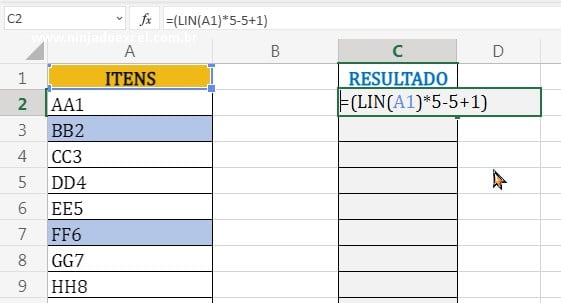
Então, confirmamos a função e arraste para baixo, veja o resultado.
Note que apenas o número 6 está correspondendo a linha do item “FF6”, isso contando a lista de itens a partir do primeiro item.
Mas temos outros problemas em relação ao segundo item, pois ele está na segunda posição da lista, e precisamos de um número 2 logo no inicio de nossa função, necessitamos também resolver o terceiro item que é o “JJ10” e os outros depois dele.
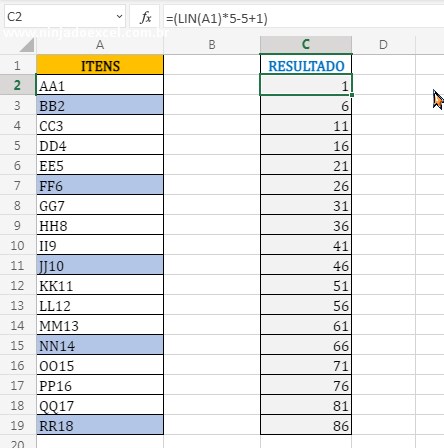
Extrair Itens de Forma Alternada: Subtração Entre duas Funções LIN
Para resolver isso, vamos utilizar a função LIN novamente e vamos fazer um cálculo diferente com ela.
Agora note na imagem abaixo que subtraímos os resultado da primeira função por outro resultado na segunda função, aparentemente a função pode parecer simples, porém, pode ser um pouco difícil de pensar assim, o que fizemos aqui foi apenas um adiantamento para toda a função pular de 5 em 5 linhas contando a partir do primeiro item a ser extraído, fazendo com que ela der números variados de forma alternada.
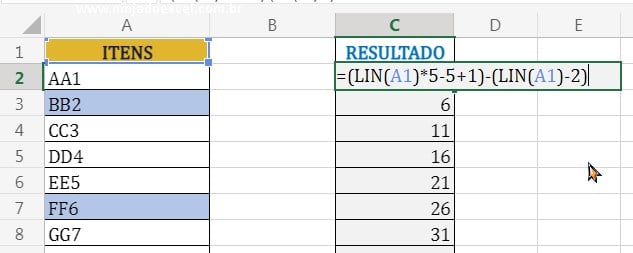
Então, iremos confirmar essa função e ver o resultado.
Contudo, perceba que deu certo, agora conte começando do primeiro item da lista e você verá que ao passar pelos itens em azul o número dele vai ser igual ao número resultado, vai corresponder de forma correta ao resultado.
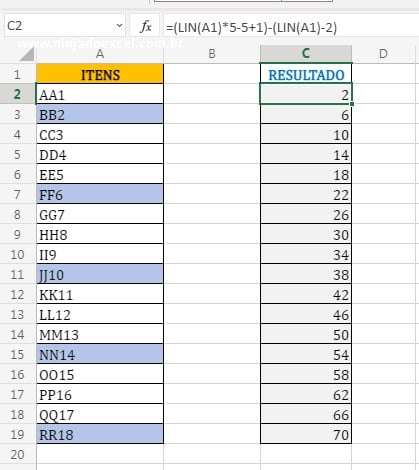
Por fim, basta usar a função SEERRO e depois a função ÍNDICE para buscar os itens de acordo com o número da linha que as funções LIN nos trouxe.
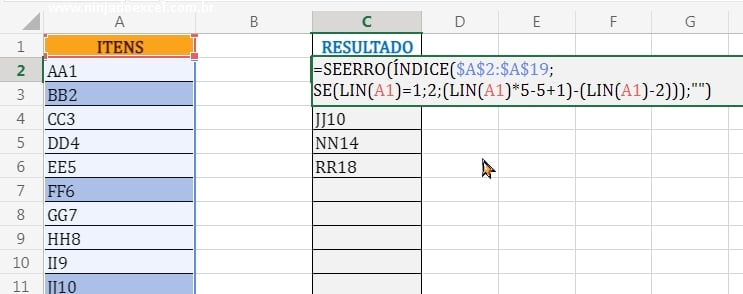
Confirmando a função, teremos o resultado:
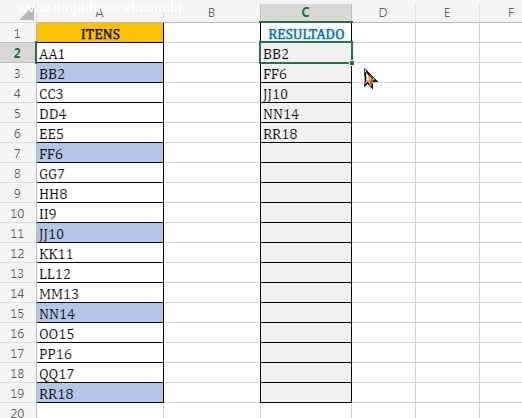
Curso de Excel Completo: Do Básico ao Avançado.
Quer aprender Excel do Básico ao Avançado passando por Dashboards? Clique na imagem abaixo e saiba mais sobre este Curso de Excel Completo.
Por fim, deixe seu comentário sobre o que achou, se usar este recurso e você também pode enviar a sua sugestão para os próximos posts.
Até breve!